如何制作启动u盘安装win10?制作启动盘安装win10系统教程
时间:2023-08-28阅读量:作者:大白菜
如何制作启动U盘安装Win10?在现如今的计算机时代,操作系统的安装是我们使用电脑的第一步。而制作启动U盘安装Win10是一种常见的安装方式。下面,我将为大家介绍一下如何制作启动U盘安装Win10的方法
如何制作启动U盘安装Win10?在现如今的计算机时代,操作系统的安装是我们使用电脑的第一步。而制作启动U盘安装Win10是一种常见的安装方式。下面,我将为大家介绍一下如何制作启动U盘安装Win10的方法。
制作启动盘安装win10系统教程
一、所需系统和工具
1、一台运行Windows操作系统的电脑。
2、一个容量不小于8GB的U盘。
3、Win10系统镜像文件(可以从官方网站下载)。
4、u盘启动盘制作工具(可以从大白菜官方网站下载)。
二、操作步骤
1、打开制作工具,选择已插入的u盘(或者无需手动操作,制作工具会自动识别u盘信息),默认“格式”和“模式”,选择“一键制作成usb启动盘”。
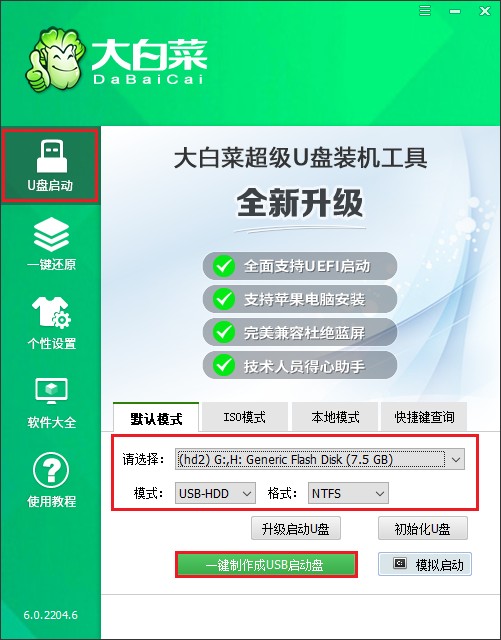
2、制作u盘启动盘会格式化u盘数据,请提前备份u盘重要数据再进行制作,以免丢失!
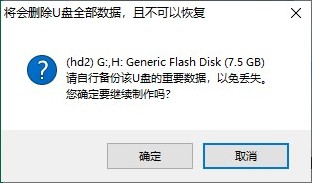
3、稍等片刻,制作成功会出现提示。

4、制作启动u盘完成后,接下来是准备系统镜像,可以到msdn网站下载,然后存放到u盘根目录下。
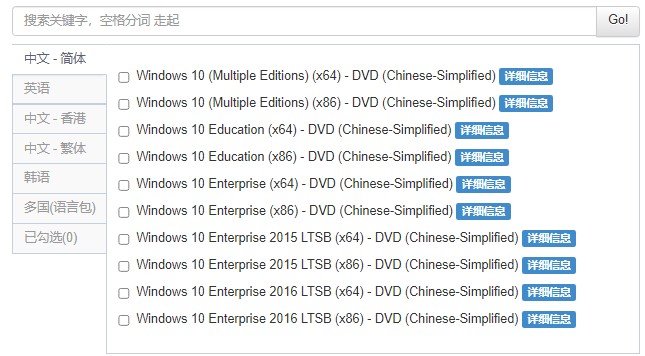
5、重启电脑,出现开机画面立即按U盘启动快捷键,进入启动菜单设置页面。
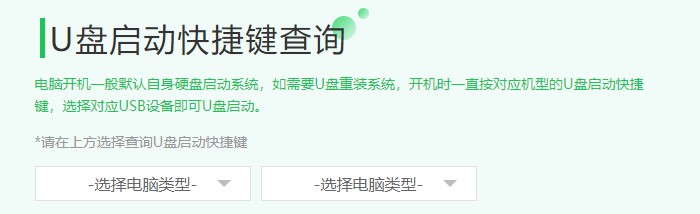
6、启动选项请选择U盘(usb开头或者是u盘名称的选项),然后按回车键进入。

7、通过设置u盘启动,来到pe主菜单页面,选择第一选项,按回车键进入大白菜PE系统。
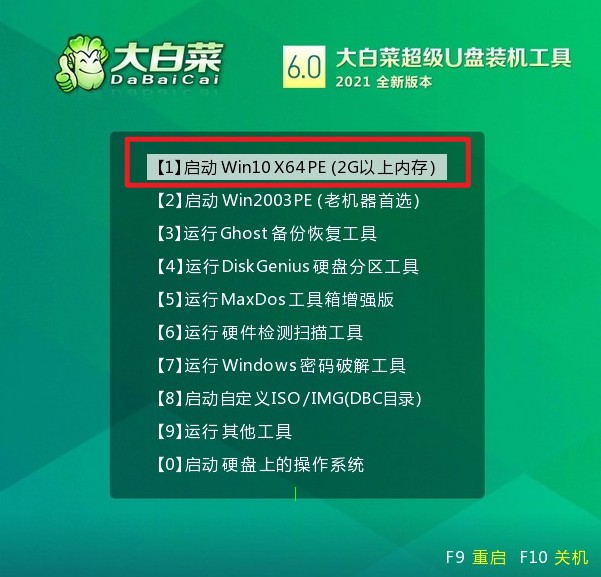
8、打开大白菜一键装机工具,在页面中选择映像文件(是已经提前下载好的镜像系统),默认安装在c盘,点击“执行”。

9、进入此页面,有几个选项是默认勾选的,点击“是”执行还原操作即可。
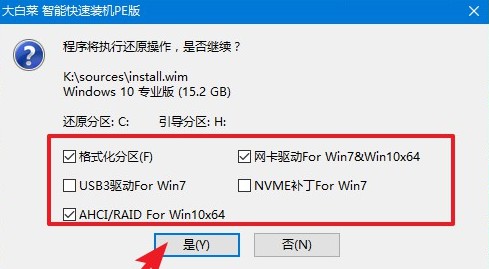
10、勾选“完成后重启”,这样安装完成后电脑会自动重启,然后在重启时拔出U盘。
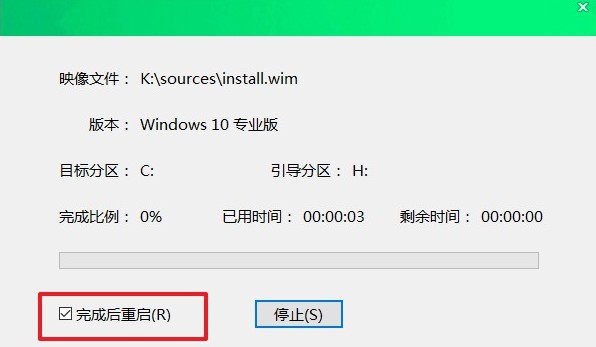
11、电脑重启后,等待进入系统桌面即可。
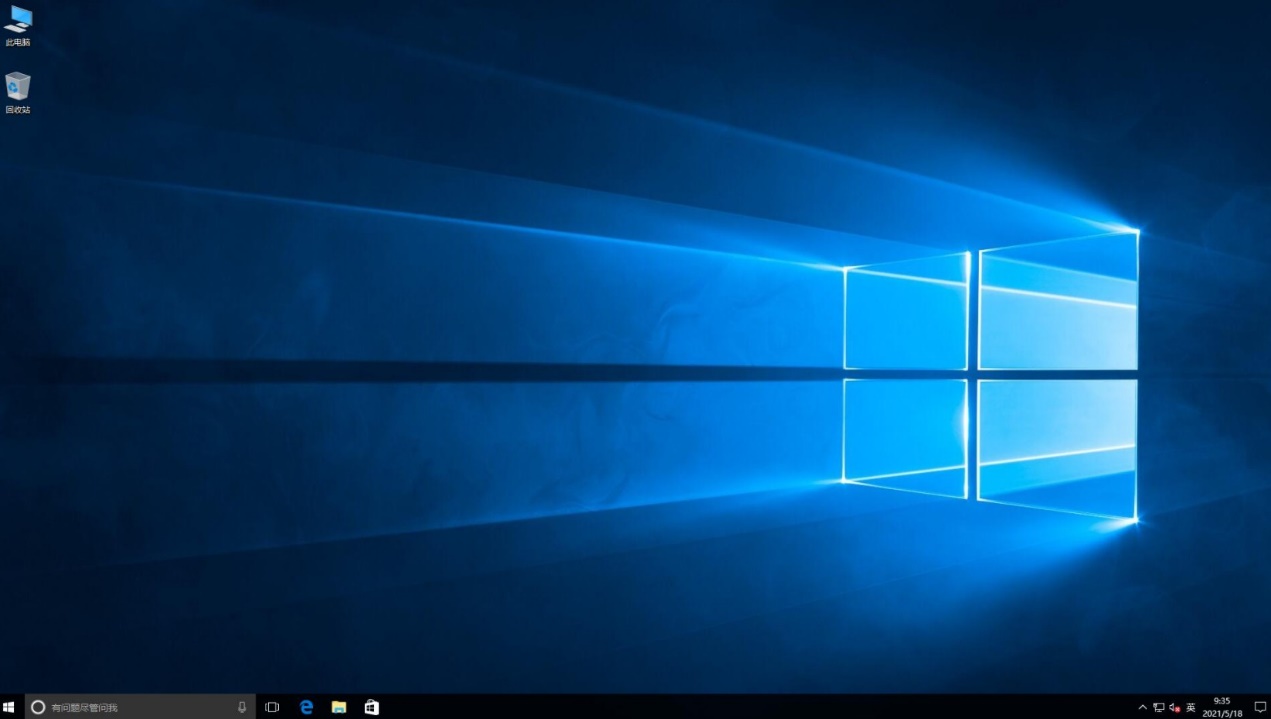
三、注意事项
1、在制作启动U盘之前,务必备份U盘中的重要数据,因为制作过程会将U盘格式化。
2、确保你的电脑支持从U盘启动。你可以在BIOS设置中查找相关选项并将U盘设置为启动设备。
3、在制作启动U盘时,确保你的电脑和U盘都有足够的电量,以免制作过程中断。
通过以上步骤,我们可以轻松地制作一个启动U盘安装Win10。制作启动U盘的好处在于,它可以帮助我们更方便地安装操作系统,同时也可以用于系统恢复和故障排除。希望本文对大家有所帮助!